Скорость интернет и в чем ее измеряют
Наверняка вы знаете, что скорость передвижения автомобиля, человека, поезда или любого другого транспортного
средства измеряется в различных единицах. Если мы говорим о машине, то её скорость может быть 100 км в час,
скорость передвижения муравья или черепахи, наверное, будет логичнее измерять в метрах в час а скорость
космических объектов в тысячах километров в час. Точно так же существует шкала измерения скорости интернет.
Если скорость движения машины исчисляется количеством километров, которое машина проехала за единицу времени,
то скорость интернет соединения исчисляется количеством информации, переданной за единицу времени.
Единицей информации считается бит или байт. В одном байте содержится 8 бит. И по аналогии с многими другими
единицами измерения, к этим самым битам и байтам можно прицепить приставку кило (1000), мега (1000000),
гига (1000000000) и т.д.
В последнее время чаще всего для обозначения скорости интернет соединения используют величину
мегабит в секунду (Мб/с). Например, скорость 20 Мб/с означает, что за 1 секунду вы можете
скачать (или загрузить) файл размером 20 мегабит.
Часто и многие путают и теряются в единицах измерения. Как мы уже сказали выше 1 байт равен 8ми битам.
Таким образом 20 мегабит, это 2.5 мегабайт (20 : 8 = 2.5). И по аналогии скорость 20 мегабит в секунду
это тоже самое, что 2.5 мегабайт в секунду.
Биты принято сокращать маленькой буквой б а байты большой Б. В основном из за этого и возникает путаница.
20 Мб/с — это 20 мегабит в секунду а 20 МБ/с — это уже 20 мегабайт в секунду. Будьте внимательны с этим,
ведь одна и та же буква, набранная в другом регистре означает величину в 8 раз меньшую или большую.
Так, например, 20 МБ/с в 8 раз больше или быстрее, чем 20 Мб/с.
Говоря о скорости интернет соединения обычно ведется речь о максимально возможной скорости.
Но не всегда и не при всех обстоятельствах эта скорость может быть достигнута.
От чего зависит скорость интернет-соединения
В первую очередь качество соединения зависит от провайдера, поэтому, если проверка реальной скорости интернета показала низкие результаты, стоит поискать телефон call-центра. Но дополнительно стоит помнить, что на стабильность сети влияют:
- уровень нагрузки на сеть (повышается по вечерам и в праздничные дни);
- возможности компьютера (устройства с малой производительностью не могут быстро выполнять все команды пользователя);
- тип подключения (лучше выбрать подключение через кабель, чем wi-fi);
- фоновые программы и приложения, способные потреблять большую часть трафика;
- обновления (включая обновление Windows);
- попавшие на ПК вирусы и вредоносные программы;
- многочисленные устройства, подключенные к домашней сети.
Также иногда, когда речь идёт о мобильной или спутниковой связи, на качество подключения влияют погодные условия или покрытие сети.
Как увеличить скорость интернета
Чтобы увеличить скорость интернета, достаточно устранить перечисленные выше помехи. Для этого стоит:
- отключить ненужные программы;
- остановить загрузки и обновления;
- поменять тип подключения на LAN;
- провести проверку на вирусы;
- проверить, не подключились ли к беспроводной сети wi-fi посторонние люди;
- сменить сервер.
После чего останется провести повторный замер с помощью нашего сервиса и узнать, стал ли пинг меньше, а скорость выше.
Как проверить мою производительность в интернете с помощью яндекс тест Скорости?
Используя яндекс спидтест инструмент прост и удобен. Просто выполните следующие действия:
Посмотреть Результаты:
По завершении теста вы получите отчет о производительности вашего Интернета, включая скорость загрузки и выгрузки, задержку и пинг.
Интерпретируйте Результаты:
Проверьте, соответствует ли ваша скорость вашему плану подписки, а если нет, рассмотрите возможность устранения неполадок или обратитесь к своему интернет-провайдеру. Вы также можете изучите своего интернет-провайдера и проверьте скорость сети в любое время.
Повторите тест, если Необходимо:
Регулярно запускайте спид тест яндекс чтобы обеспечить подключение к Интернету. Если вы чувствуете какие-либо проблемы с производительностью, сообщите об этом своему интернет-провайдеру или обновите свой план..
Speedof.me
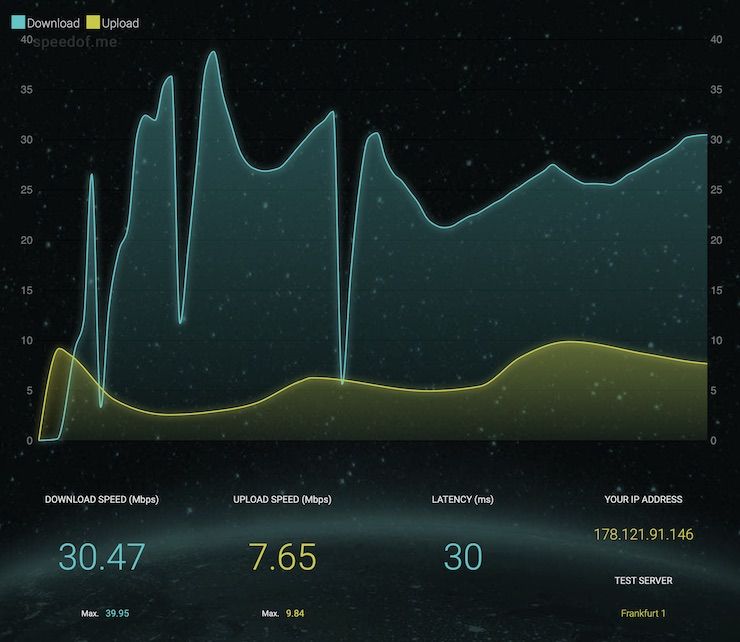
Speedof.me представляет собой сервис для проверки скорости интернета, созданный на базе HTML5. Сервис воспроизводит реальные условия загрузки и скачивания из браузера путем запроса больших файлов и определения скорости их загрузки. Вы можете в режиме реального времени видеть скорость, представленную в виде кривой, и сравнивать ее с полученными ранее результатами.
При проведении теста сервис не выбирает местоположение, а определяет самый быстрый и надежный сервер из 90 доступных. Для того чтобы воспроизвести реальные условия работы с браузером, все файлы загружаются и скачиваются не одновременно, а последовательно.
Типы подключения к интернету
Все существующие варианты подключения к интернету можно разбить на две группы: проводные и беспроводные соединения. Так, к первым относят телефонные провода, витые пары, коаксиальные кабели и волоконно-оптические кабели, а ко вторым — радиосвязь, Wi-Fi, спутниковый и мобильный интернет.
Проводные подключения
Самая высокая скорость передачи данных обеспечивается проводными соединениями, когда сервера/компьютеры связаны между собой напрямую: без использования радиочастот, так или иначе применяемых во всех разновидностях беспроводной связи. К проводным способам подключения относят:
- Dial-up, или коммутируемый доступ. Осуществляется через телефонные линии, со скоростью передачи данных не более 60 килобит в секунду. На данный момент является устаревшим, но до сих пор используется в отдалённых населённых пунктах, куда нет возможности провести полноценный скоростной интернет. Для работы dial-up нужен только специальный модем, который может принимать и отправлять данные только при свободной телефонной линии.
- Асимметричная цифровая абонентская линия (ADSL). Усовершенствованная версия dial-up, являющаяся переходным вариантом между коммутируемым доступом и технологией FTTB. Для её работы нужен телефонный кабель, модем и сплиттер. Скорость приёма данных по ADSL достигает 24 мегабита в секунду, но скорость отправки значительно ниже, что можно отнести к главным минусам данной технологии.
- DOCSIS. Передаёт и принимает данные по телевизионному/коаксиальному кабелю. На данный момент тоже практически не используется, за исключением отдалённых посёлков и городских окраин. Скорость такого интернета достигает 42 мегабита в секунду и заметно снижается во время просмотра цифрового ТВ. Для работы DOCSIS нужен доступ к ТВ-кабелю и специальный модем.
- FTTB. На сегодняшний день — самый распространённый тип подключения: по оптоволоконному кабелю. Скорость интернета достигает 1 гигабит в секунду, с возможностью дополнительного подключения услуг телефонии и цифрового ТВ.
- GPON. Самый скоростной, но пока — мало распространённый тип подключения по оптоволоконному кабелю. Для его работы нужен специальный ONT-модем и прокладка кабеля непосредственно в квартиру/дом пользователя (без коммутатора). Скорость GPON достигает 2,5 гигабита в секунду, а пинг (задержка при передаче/получении данных) практически нулевой.
Беспроводные подключения
Что касается беспроводных подключений, доступных для пользователей, то к ним отнесём:
- Wi-Fi. Работает на расстоянии до 300 метров, с возможностью подключения ноутбуков, смартфонов, планшетов и периферийных устройств (например — принтеров), оснащённых Wi-Fi модулями.
- Мобильный интернет. Осуществляется через вышки сотовой связи и требует предварительной оплаты пакета услуг. Работает в разы медленнее Wi-Fi, зато — с практически 100% покрытием в крупных населённых пунктах и за их пределами (везде, где есть вышки 3G, 4G и 5G).
- Спутниковый интернет. Может работать в полевых условиях, где нет Wi-Fi трансляторов и вышек сотовой связи. Но требует дорогостоящего оборудования и отличается самым высоким пингом — до 250 миллисекунд.
Существует также радио-интернет, который работает на расстоянии до 50 километров от источника сигнала, предоставляемого провайдером. Данные передаются по радиосвязи и улавливаются антенной, которую ставят на возвышенности или на крыше здания. Это достаточно дорогой вариант подключения, который используют только в крайнем случае.
2ip.ru
Платформы: сайт и его мобильная версия.
Время проверки: 30 секунд.
Сайт зарегистрирован в 2006 году. Около 100 серверов для замера, большая часть в России, Украине. На сайте указано, что количество измерений более 2 млн в месяц. Основная аудитория — страны СНГ.
Мерит входящую, исходящую скорости, пинг. После проверки можно поделиться результатом в соцсети.

Также сохраняет результаты проверки в личном кабинете. Но сложность в том, что для регистрации требуется код приглашения. Помимо кода можно написать правдивый, развернутый отзыв о своем провайдере, либо быть владельцем «счастливого IP». Более подробно на сайте во вкладке «Зарегистрироваться».
Из дополнительных особенностей — сервис позволяет проверить среднюю скорость по вашему городу и у вашего провайдера в целом.
Плюсы и минусы
измеряет пинг;
видно сервер при замере;
всего около 100 серверов, каждый можно выбрать для теста;
можно поделиться результатами через репост в соцсеть;
личный кабинет сохраняет ваши замеры;
русский интерфейс;
показывает среднюю скорость в вашем городе, у вашего провайдера.
нет приложения для телефона, компьютера;
слабая диагностика, если сервер расположен не в России, Украине — небольшой выбор;
сложная регистрация;
довольно много рекламы.
Мне нравитсяНе нравиться
Самые частые причины медленной работы браузера:
Нестабильное соединение не единственная причина медленной загрузки сайта. Основные причины «зависания», как правило:
Заполнена память системного диска
Посмотреть можно в папке «Мой компьютер». Если шкала диска (как правило, С) заполнена и отображается в красном цвете, нужно удалить ненужные файлы. Чтобы не искать давно неиспользуемые фалы вручную, можно воспользоваться специальными программами.
Много программ работает в автозагрузке
Или в так называемом фоновом режиме. К примеру, мессенджеры, приложения с синхронизацией данных, облачные сервисы. Ускорить работу браузера можно, если удалить ненужные или редко используемые программы. А в случае необходимости загружать их вручную. Значки приложений отображаются в нижнем углу монитора рядом с часами.

Вирусы
Чтобы избежать заражения компьютера или мобильно устройства, стоит установить и регулярно обновлять антивирусную программу. Дело в том, что иногда вредоносные программы «крадут» интернет –трафик для рассылки спама и скачивания ненужных, мусорных файлов.
Слабый роутер
Вне зависимости от конкретного производителя и модели – роутер сам по себе может здорово снижать скорость сигнала. Чем бюджетнее устройство, тем соответственно ниже технические характеристики.
Устаревшее ПО или слабый процессор
Если причина в самом компьютере, то ждать быстрой загрузки сайтов бессмысленно. Единственный выход – регулярно чистить историю запросов. Поскольку многие программы могут запускаться автоматически после подключения к Сети.

Облачные теги | Тест скорости интернета с Jitter & Ping
Как провести проверку скорости Интернет-соединения вручную
Чтобы получить максимально достоверный результат, проверять скорость Интернета нужно на компьютере, к которому подключен сетевой кабель провайдера. При отсутствии возможности вставить кабель непосредственно в компьютер, например, в случае поддержки им только беспроводных соединений или привязки подключения к MAC-адресу роутера, на время проверки отключите от Интернета все прочие устройства.
Далее:
Подготовьте файл размером 1 Гб и выберите любой облачный веб-сервис, на который вы будете его загружать, например, Яндекс Диск или Google Drive
Важно, чтобы сервис не ограничивал скорость загрузки и скачивания контента.
Закройте все программы, использующие сеть и Интернет, чтобы максимально разгрузить канал.
Отключите клиенты VPN и прокси-сервера, если они не являются обязательным звеном для установления доступа в глобальную сеть.
Засеките время и начните загрузку файла на облачный сервер. Отметьте время окончания загрузки.
Под контролем времени скачайте файл обратно на ПК.. Зная размер файла в мегабайтах и количество секунд, затраченных на его передачу, вы легко рассчитаете скорость Интернета в мбит/с
Если она приближена к указанной в договоре, значит, провайдер выполнят обязательства перед вами, а причина замедления — в ваших устройствах. Если нет, значит, наоборот
Зная размер файла в мегабайтах и количество секунд, затраченных на его передачу, вы легко рассчитаете скорость Интернета в мбит/с. Если она приближена к указанной в договоре, значит, провайдер выполнят обязательства перед вами, а причина замедления — в ваших устройствах. Если нет, значит, наоборот.
Те из вас, кто не хочет заниматься вычислениями, могут проверить скорости работы Интернета способами, речь о которых пойдет ниже. Для достоверности советуем выполнить проверку несколько раз в течение часа.
Fast.com
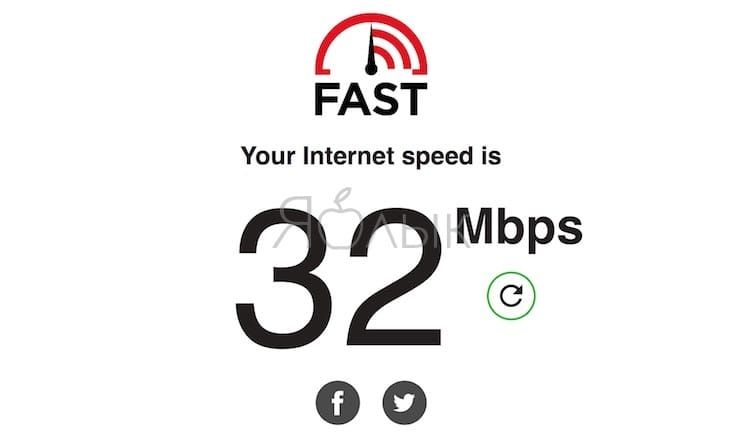
Fast.com представляет собой простой сайт, принадлежащий компании Netflix, и под словом «простой» подразумевается, что проще уже не бывает. Сервис автоматически запускает спидтест и показывает реальную скорость вашего интернета.
Компания запустила сервис прежде всего для пользователей, желающих проверить, может ли их интернет обеспечить просмотр предлагаемого ею контента, особенно в формате 4K, требующего большой скорости. Тем не менее, воспользоваться им может любой желающий и в любое время. Если вас не интересуют данные о задержке и потере пакетов, смело выбирайте Fast.com.
SpeedOF
Сервис диагностики, разработанный на HTML 5 и оптимизированный под мобильные и компьютерные операционные системы.
Предлагает проводить красочную проверку в научно-фантастическом стиле с сияющими звездами, зависшими космическими станциями и спутниками.
И, хотя SpeedOF способен впечатлить оформлением и магией космоса, воспринимать сервис серьезно слишком сложно.
Нельзя ни язык выбрать, ни сервер, где проводится проверка. Ну, и куда же без погрешностей?
Пока конкуренты отображают цифры в 80 или 90 Мбит/c, SpeedOF не поднимает планку выше 30.
Плюсы и минусы
Выдает данные в виде графиков
Погрешности в измерении скорости
Странный интерфейс
Нельзя выбрать сервер
Рекомендации специалистов
Для получения актуальной информации тестирование скорости должно осуществляться постоянно по несколько раз в сутки, но не реже одного раза в день. Во время тестовой проверки нужно отключить все обновления, загрузку данных и свести интернет-активность до минимума.
По мнению нашего портала, а также ряда других авторитетных сайтов рунета оптимальным приложением для таких проверок служит Speedcheck Internet Speed Test. Руководствуясь полученными данными, пользователь может оперативно устранить неполадки, перейти на другой тариф, сменить провайдера или принять решение об обновлении устаревшего оборудования.
Voip Test
https://www.voiptest.org
Данный сайт полностью на английском языке, что может вызвать некоторые трудности. Но при этом, он отлично выполняет свою ключевую задачу – проверить ваше интернет соединения.
Если на предыдущих сайтах перед нами открывалась лишь специальная страница проверки, то тут помимо speedtest есть ряд другой информации.
Но на проверку это никак не влияет. При чем, используя данный сайт можно наблюдать как двигается стрелка показателя во время проверки. Позволяет скрасить время ожидания, хотя оно и так занимает очень мало времени.
Чтобы начать работу нужно нажать кнопку «Start».
Необходимые результаты молниеносно появляются на экране.
Позитив:
- высокий темп
- указывается дата и время проверки
Негатив:
сайт полностью на английском языке
Возможности, которые есть в Windows
Имеющуюся быстроту вашего интернета легче всего глянуть в диспетчере задач нажав «Ctrl+Alt+Delete» в пункте «Производительность» найдете «Ethernet» или «WiFi», смотря чем вы пользуетесь. Далее запускаете ролик (к примеру в YouTube). На графике вы увидите, какая загруженность сети, так же показана скорость, он находится внизу, она будет плюс-минус соответствовать скорости подключения, заявленной вашим Internet провайдером. Это все в идеале, но бывает часто так, что реальная скорость занижена, тогда приходится все проверять, в первую очередь у себя, а потом звонить провайдеру.
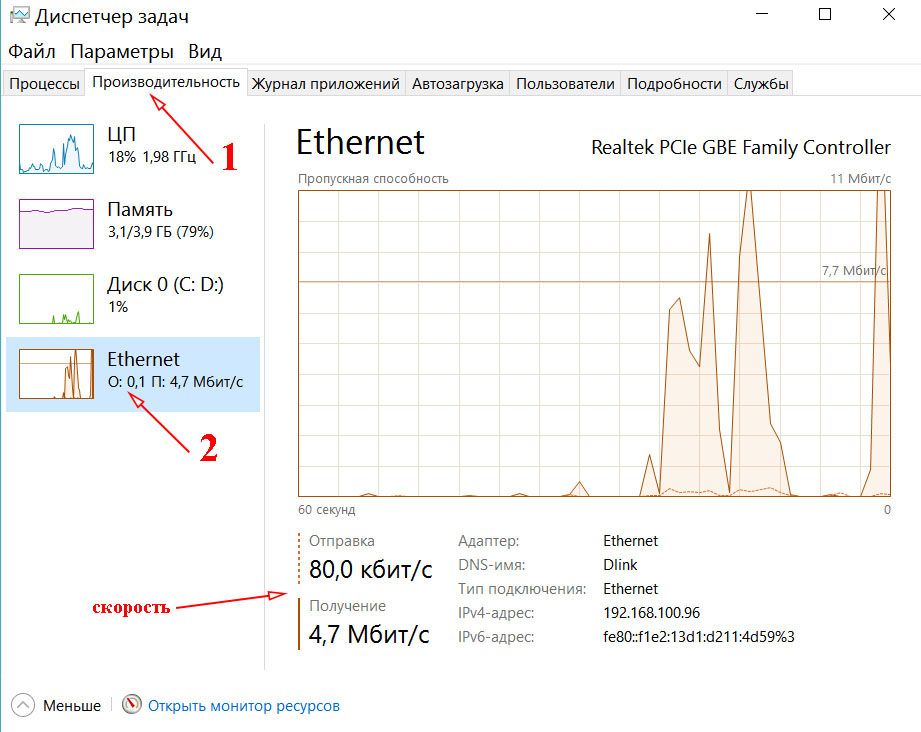
Чтобы выявить максимально допустимую быстроту Интернета в этом типе соединения, зайдите в папку «Сетевые подключения» и нажмите на раздел «Ethernet» правой кнопкой мыши, выбираем «Состояние». Необходимая нам информация находится в пункте «Общие». Показанная возможная скорость почти всегда в 2-3 раза меньше максимально возможной. И еще, разница при передаче данных по проводу и Wi fi может значительно отличаться.
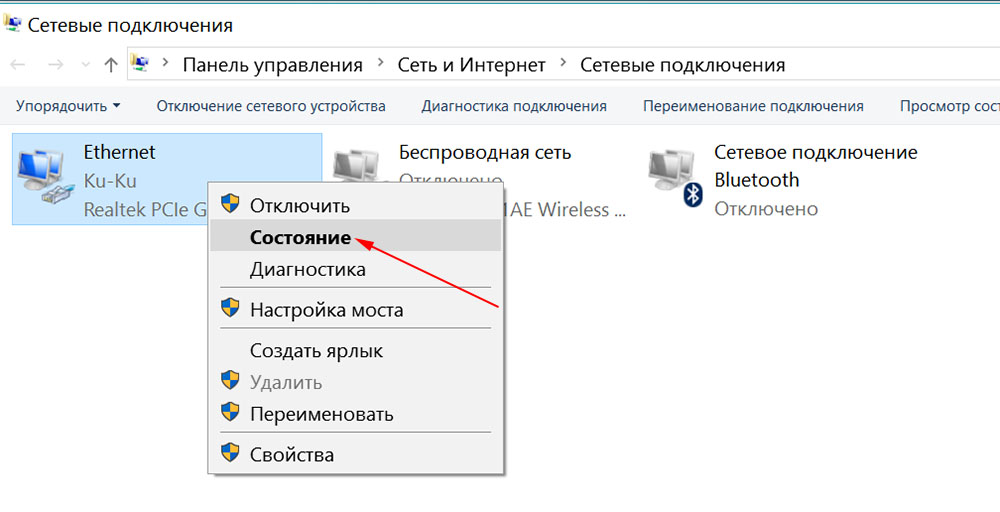
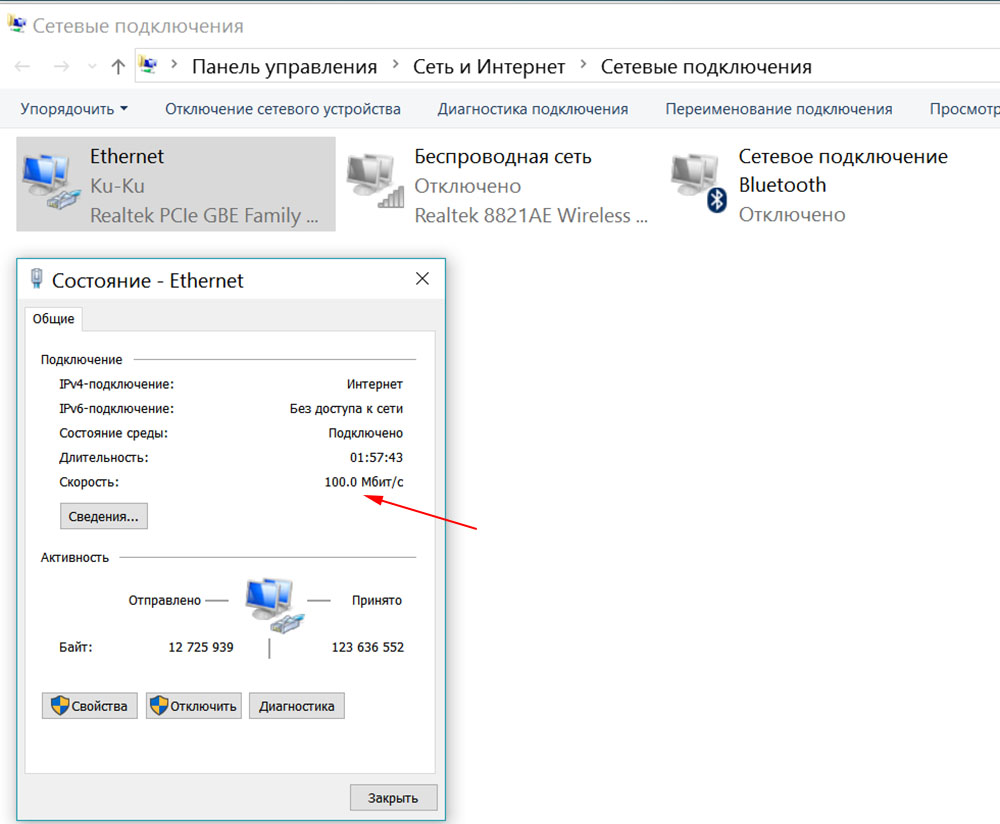
Иностранные сервисы проверки скорости
nPerf
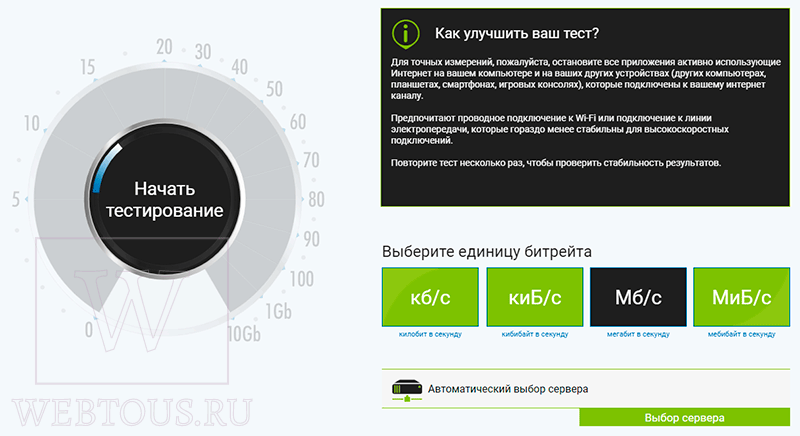
Перед проведением теста можно выбрать единицы измерения для скорости, а также расположение сервера. Доступных серверов просто какое-то невероятное количество, и они распределены буквально по всему миру:
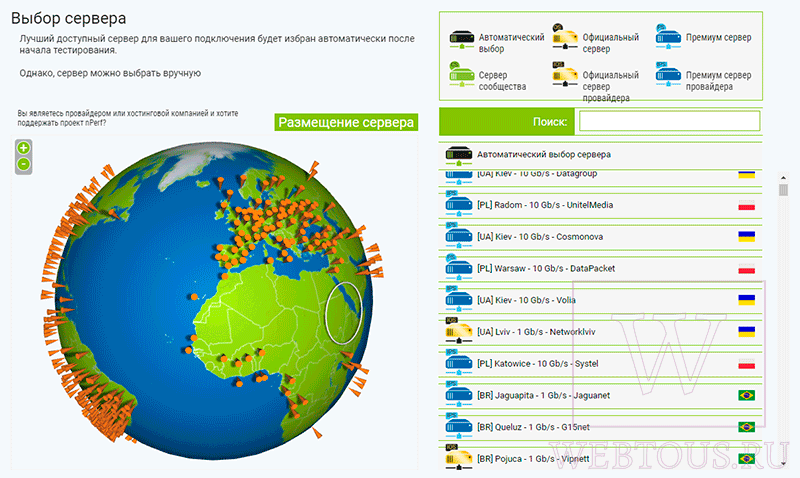
По результатам проверки в nPerf вы получаете информацию:
- Название провайдера
- IPv4-адрес/ IPv6-адрес
- Тип браузера и ОС
- Скорость загрузки/отправки (средняя и максимальная)
- Задержка (максимальная, средняя, колебание)
Все данные по изменению скоростей и пинга отображены на графике тестирования, что значительно улучшает восприятие данных.
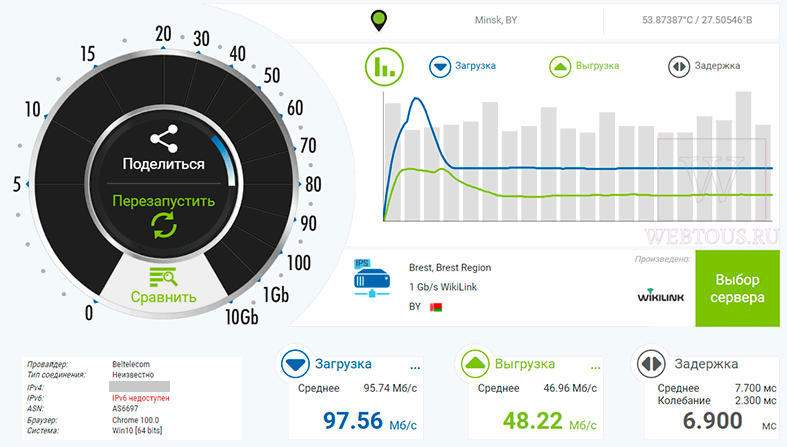
nPerf — очень приятный, информативный сервис, дающий исчерпывающие данные по скорости вашего интернет-соединения.
Speedcheck
Простой сервис проверки скорости, при заходе на сайт которого вы увидите только кнопку запуска теста ![]() По результатам проверки вы получите следующие данные:
По результатам проверки вы получите следующие данные:
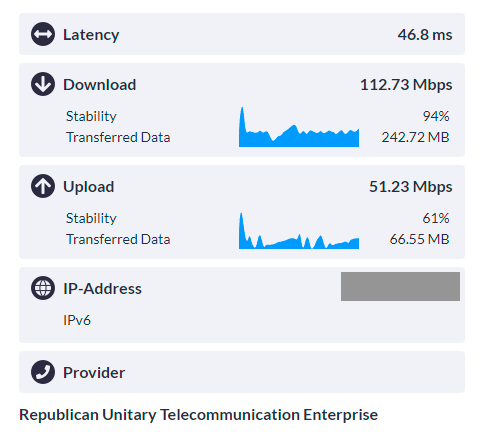
Есть график скорости загрузки и отправки, данные о пинге, но нет выбора сервера.
OpenSpeedTest
Openspeedtest основан на html5, без использования flash и java, а следовательно, будет работать в любом браузере, на любой платформе, будь то Windows на ноутбуке или Android на телефоне. Сервер для тестирования скорости выбирается только автоматически, на основе работы внутреннего алгоритма.
По результатам проверки в Openspeedtest вы получите следующие данные:
- Местоположение сервера
- Название провайдера
- Скорость скачивания и отправки данных
- Пинг и его колебания
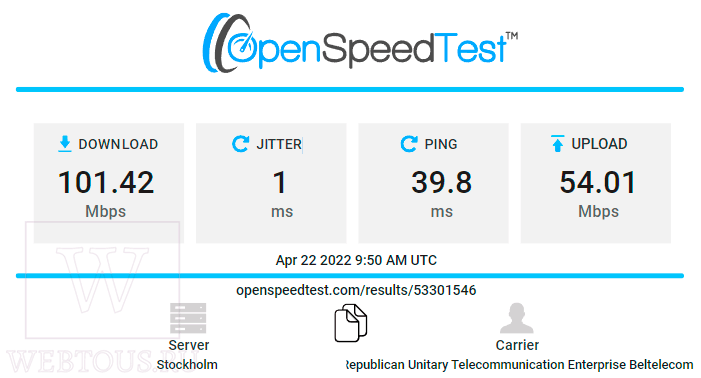
Speedtest.net: надежная проверка интернет-соединения онлайн
Одним из наиболее известных и уважаемых во всем мире ресурсов по проверке скорости интернета считается speedtest.net/ru. Этот сайт локализирован для многих стран мира, имеет он страницу и на русском языке. Спидтест предоставляет полную онлайн-картину, иллюстрирующую состояние интернет-соединения. С его помощью можно узнать исходящую и входящую скорость, пинг, используемый для проверки сервер и т. д. Эта информация поможет сделать вывод о текущих возможностях работы в глобальной сети. Сервис имеет онлайн-версии как для стационарных компьютеров, так и для мобильных гаджетов.
Помимо этого, сайт содержит немало полезной информации о том, как можно повысить качество соединения, о других программах измерения скорости и др.
Тестирование скорости интернета
Собранные нами сервисы позволяет быстро и просто измерить темп интернет-соединения.
Для получения наиболее точного результата рекомендуется временно отключить все программы. Потому что они могут использовать интернет. Например антивирусы. Также рекомендуется повторить тест разными сервисами. А их мы привели аж 9 штук! Потому что результат исследования зависит от условий соединения на данный момент времени.
Выберите в оглавлении данной статьи выше подходящую площадку для измерения интернет. Нажмите на кнопку «тестировать» и подождите результата. Тестирование может занять некоторое время, наберитесь терпения.
Запуская проверку оборотов вы подтверждаете своё согласие с пользовательским соглашением.
Тестирование скорости интернета
Наш сервис позволяет быстро и просто измерить скорость интернет-соединения.
Для получения наиболее точного результата мы рекомендуем временно отключить все программы, которые могут использовать интернет. Также рекомендуется повторить тест несколько раз, потому как результат зависит от условий интернет-соединения на данный момент времени.
Выберите на карте ниже подходящую площадку для измерения скорости интернет, нажмите на кнопку «тестировать» и подождите результата. Тестирование может занять некоторое время, наберитесь терпения.
Как узнать скорость интернета на телефоне
Клиенты для мобильных устройств практически ничем не уступают по возможностям предложенным онлайн-сервисам. По факту вы можете запускать тесты из предустановленного или из стороннего мобильного браузера. Однако мобильные приложения гораздо удобнее в использовании и всегда под рукой.
В отличие от ПК и ноутбуков, показатели скорости подключения посредством мобильного интернета имеют меньшую постоянность и сильно зависят от различных факторов окружающей среды (мы упоминали их выше). Тестирование пригодится для выявления мест с плохим приёмом сигнала, для выбора оператора связи, для поиска лучшего покрытия и т.п. задач.
Наиболее известное приложение – Speedtest от Ookla, доступное для бесплатной установки на устройства Android/iOS из фирменных магазинов приложений систем. Работает по стандартному алгоритму: нажимаете на кнопку, ждёте, появляется информация. Проще некуда. Рекомендуем это приложение как самый очевидный, надёжный и простой способ узнать скорость Интернета на телефоне/планшете с любой мобильной ОС.
Есть и другие приложения, делающие то же самое: Метеор, Simple Speedcheck, Internet Speed Meter, Speed Test Pro и т. д. Их очень много, все работают схожим образом, принципиальных различий не имеют. Выбирайте любое из них.
Следует понимать, что при измерении скорости интернета при подключении по Wi-Fi (через беспроводной роутер) вы анализируете не возможности своего мобильного оператора, а характеристики проводного провайдера связи. Для анализа скорости 4G/5П-интернета, LTE и т.п. технологий, нужно переключиться только на мобильную сеть и правильно выставить режим мобильной сети в настройках.
Как проверить скорость интернета сервисом Speedtest.net?
К числу популярных интернет-сайтов, специализирующихся на проверке качества соединения, относится сервис Speedtest.net. Разобравшись с тем, как он работает, можно будет пользоваться и другими подобными программами, поскольку общий принцип действия у них примерно одинаковый. Для проведения проверки спидтестом нужно выполнить такие действия:
- Провести подготовку компьютера или другого проверяемого устройства;
- Открыть сайт speedtest.net (иногда по ошибке набирают в строке браузера spidtestnet, потому нужно быть внимательным и указывать правильное название сервиса);
- Нажать на кнопку, запускающую онлайн-проверку скорости;
- Получить результаты измерения.
Если с пунктами 2-4 все понятно, то первый требует детального рассмотрения. Подготовка компьютера к проверке нужна для получения более достоверных результатов. Чтобы speedtest дал точные данные, нужно:
https://www.traditionrolex.com/26
- закрыть на компьютере все работающие приложения;
- если это возможно, подключить компьютер к сети через кабель (поскольку при использовании роутера будут неизбежные потери трафика);
- убедиться, что на компьютере не запущена загрузка файлов из интернета;
- при использовании беспроводного соединения отключить от интернета все устройства, кроме проверяемого.
Если выполнить эти требования по максимуму, можно рассчитывать на наиболее точные результаты измерения. В итоге есть возможность получить индивидуальные данные по скорости своего интернета даже за разные дни и при необходимости экспортировать результаты.
График изменения скорости интернета за несколько дней:
Ваш Netflix не работает
Fast.com
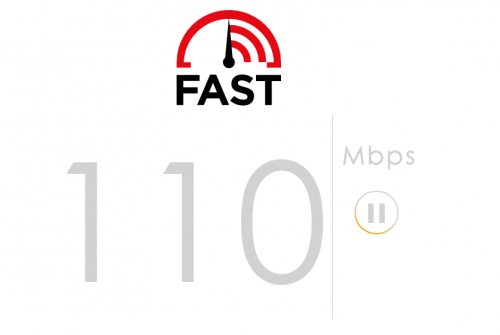
Fast.com хорош для проверки вашего пропускного канала для Netflix , если вы получаете изображение плохого качества. Но на этом все. Если вы ищете сервис, который поможет доказать интернет-провайдеру, что он не обеспечивает ту скорость, за которую вы платите, Fast.com не сможет предоставить достаточно информации, чтобы проверить это наверняка.
Зато этот ресурс является самым простым из всех сервисов для проверки скорости. Зайдите на сайт, и он автоматически проверит скорость загрузки. Если вы хотите узнать скорость передачи данных, тогда следует пройти на другой сайт. Но если нужно быстро проверить скорость соединения с Сетью, Fast.com в этом поможет.
SpeedTest.net
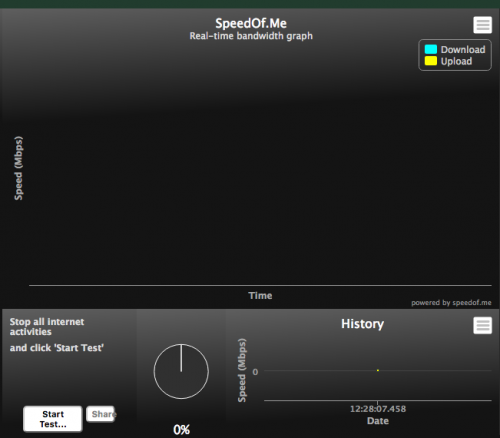
Speed Test является стандартом для всех сервисов измерения скорости интернет соединения. Его посоветует использовать интернет-провайдер, когда вы позвоните, чтобы сообщить о проблеме.
SpeedTest является одним из лучших. Он предлагает широкий выбор точек диагностики полос по всему миру, постоянно повышая точность. Этот сервис автоматически вычисляет ближайшую к вам точку диагностики, исходя из вашего IP-адреса . А также дает возможность выбрать любую другую точку на ваше усмотрение.
Если вы создаете аккаунт и заходите на сайт, он будет отслеживать все ваши проверки. SpeedTest проводит более 50 миллионов проверок в месяц, поэтому вы можете быть уверены в том, что он заслужил доверие.
Но существуют и недостатки. Он до сих пор использует Flash , который работает не во всех браузерах и не предлагает хороших решений для мобильных устройств. Также, если вы подключаетесь к Сети через модем, его насыщенный графический дизайн может резать глаз. Однако эти проблемы являются незначительными и не способны воспрепятствовать процветанию SpeedTest .
SpeedOf.Me
Скорость интернета можно измерить Яндексом, но лучше SpeedOf.Me . Он использует HTML 5 . Благодаря этому он будет работать на всех устройствах. Вы даже можете опробовать его на своем iPad. В то время как другие сайты соединяют вас с ближайшим сервером диагностики, SpeedOf.Me ищет самый быстрый доступный сервер на данный момент времени.
Кроме этого SpeedOf.Me проверяет ваше соединение, загружая и передавая файлы-образцы из вашего браузера. Это позволяет SpeedOf.Me создать более точную картину передачи данных. Он запускает многократную проверку, отправляя образцы, которые постепенно увеличиваются в размере до тех пор, пока не потребуется больше восьми секунд для загрузки файла. Это позволяет SpeedOf.Me тестировать широкий диапазон скоростей соединения от медленных 10 Кбит/с до 128 Мбит/с.
SpeedOf.Me имеет только два недостатка. Первый – этот сайт выглядит безобразно. А также он не позволяет создавать пользовательский аккаунт. Поэтому вам придется сохранять скриншоты или делать заметки.
TestMy.net
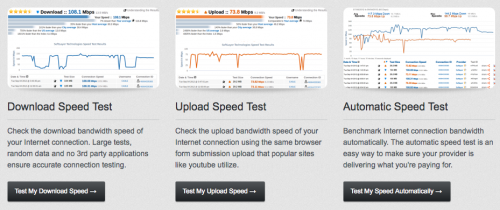
Перед тем, как измерить скорость интернета на своем компьютере , обратите внимание на этот сервис. Что если вы хотите узнать, насколько ваша скорость соответствует скорости соединения других пользователей в вашем районе, области? Все это вам расскажет TestMy.net
Работающий на HTML5 , TestMy.net будет работать на любом мобильном девайсе или ПК. Но его главное преимущество – это сбор данных.
TestMy.net агрегирует результаты всех проверок, которые он проводит, в массивную базу данных. Вы можете видеть данные по интернет-провайдерам, городам и территориям с самой высокой скоростью, А также, какие тесты были недавно выполнены в тех или иных районах.
Сервис также позволяет запустить проверку передачи данных, загрузки или комбинированный тест в зависимости от того, какую информацию вы хотите получить.
SpeedOf.Me остается лучшим сервисом из-за его способности определять широкий диапазон пропускных способностей с исключительной точностью. А способность TestMy.net легко сохранять результаты проводимых проверок и ранжировать их относительно других пользователей и местоположений понравится многим.
Ваш Интернет-провайдер требует использовать их сайт
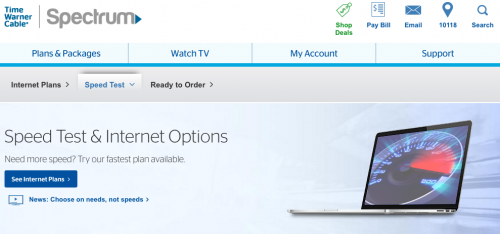
Большинство из этих «интернетометров » для измерения скорости интернета хороши, но страдают недостаточной надежностью и точностью по сравнению с сайтами, перечисленными выше. Делайте так, как говорит вам ваш интернет-провайдер, затем пройдите на один из вышеуказанных сайтов и проведите собственную проверку.
Сергей Бензенкоавтор-переводчик
Итог
Итак, сегодня мы узнали, как проверить скорость Интернета (интернет соединения) тремя способами. Узнали, что кроме скорости нужно учитывать и качество связи, на которую указывает «пинг» (с ним мы еще отдельно разберемся). А еще, наглядно оценили, какая скорость будет достаточной для загрузки фильма. Таким образом, мы завершили тему единиц измерения информации и скорости передачи данных. Что дальше?
Уже догадались? Конечно, тест! На этот раз вопросов будет немного, но посоветую перечитать последние три IT-урока (включая этот). Если готовы, то вот ссылка на тест.
Пройти тест: Единицы измерения информации и скорость передачи данных (Урок 18)
Читать дальше: Урок 19. Эффективная работа в Windows. Часть 1
Рекомендую: Урок 25. Резервное копирование (самый важный урок)
Копирование запрещено, но можно делиться ссылками:
Много интересного в соц.сетях:






























